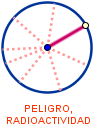HERRAMIENTAS
► Herramientas
► Especiales
Herramientas Especiales
|
Nombre |
Indicación |
Comando equivalente |
|
|---|---|---|---|
|
|
Texto | Clic en la vista gráfica o punto para crear un texto | "..." (entrada directa) |
|
|
Imagen | Clic en la vista gráfica o en un punto (que hará de esquina inferior izquierda de la imagen) | |
|
|
Lápiz | Clic y arrastrar en la vista gráfica o en marco de selección (arrastrar con clic derecho para borrar los trazos) | |
|
|
Relación | Clic sobre dos objetos | Relación |
|
|
Cálculo de probabilidades | Elegir la herramienta para abrir el cuadro de diálogo | Distribuciones de Probabilidad (1) |
|
|
Inspección de función | Clic en la gráfica de una función abre el cuadro de diálogo Inspección de Función | Comandos de Análisis (2) |
(1) Binomial, Cauchy, ChiCuadrado, DistribuciónF, DistribuciónT, Exponencial, Gamma, Hipergeométrica, Logística, LogNormal, Normal, Pascal, Poisson, Weibull.
(2) Círculo Osculador, Curvatura, Derivada, Integral, Longitud, Máximo, Mínimo, Raíz, Tangente.
 Texto
Texto
Con esta herramienta pueden crearse textos o fórmulas LaTeX en la vista gráfica.
- Al hacer clic sobre el vista gráfica se crea un nuevo texto en esa posición.
- Al hacer clic sobre un punto, se crea un
nuevo campo de texto en la posición del punto (más concretamente, la
esquina inferior izquierda del cuadro de texto seguirá las coordenadas del
punto).
A continuación, aparece el cuadro de diálogo Texto que facilita la introducción del texto. Videoclip
Pueden usarse valores de objetos, operaciones y comandos que devuelvan números o textos, creando así textos dinámicos.
La posición de un texto puede ser absoluta -en pantalla- o relativa respecto del sistema de coordenadas.
También se pueden escribir fórmulas. Para hacerlo, hay que tildar la casilla correspondiente a una fórmula LaTeX en ese mismo cuadro de diálogo y elegir el comando LaTeX deseado.
 Imagen
Imagen
Permite pegar una imagen en la vista gráfica.
- Al hacer clic en el vista gráfica, se posiciona la esquina inferior izquierda de la imagen en esa posición.
- Al hacer clic sobre un punto, su posición indicará la posición de la esquina inferior izquierda.
Luego, aparece el cuadro de diálogo Abre, que permite elegir el archivo con la imagen deseada.
Alternativamente, una vez seleccionada esta herramienta, si pulsamos Alt clic pegaremos en la vista gráfica la imagen que se encuentre en el portapapeles.
 Lápiz
Lápiz
Esta herramienta permite esbozar notas o dibujos a mano alzada en la vista gráfica. Esta alternativa es particularmente interesante para las presentaciones interactivas.
- Primero, con la herramienta
 Elige y mueve, hacemos
clic en la vista gráfica y arrastramos para crear un
marco de selección
que hará de lienzo sobre el que dibujaremos.
Videoclip
Elige y mueve, hacemos
clic en la vista gráfica y arrastramos para crear un
marco de selección
que hará de lienzo sobre el que dibujaremos.
Videoclip - Después, dibujamos en el lienzo con la herramienta
 Lápiz.
Lápiz. - Para acabar, simplemente elegimos otra herramienta.
El lienzo es una imagen, cuyas esquinas 1 y 2 están determinadas por dos puntos (sean A y B) que se crean con ella.
Podemos escalar o girar la imagen del lienzo, moviendo los puntos A y B. Para trasladar el lienzo basta arrastrarlo.
El color por defecto del Lápiz es negro, pero podemos modificarlo, así como el grosor y el estilo de trazo. Para ello, basta desplegar la Barra de Estilo de la vista gráfica y elegir la herramienta
Lápiz.
- También podemos usar como lienzo directamente la vista gráfica, pero en este caso la imagen será estática (aunque se creará un punto con la posición de la Esquina 1 de la vista gráfica que se podrá mover, arrastrando con él la imagen) y fija (por lo que, como objeto imagen, no se puede eliminar mientras no lo liberemos).
- Para borrar todo o parte del trazo, "dibujamos" con el Lápiz usando el clic derecho.
- Por último, para eliminar un lienzo, seleccionamos la imagen y pulsamos la tecla Supr (o hacemos clic derecho sobre ella y elegimos Borra). Los puntos A y B deben eliminarse por separado.
 Relación
Relación
Al seleccionar un par de objetos, muestra un cuadro de mensaje que informa sobre la relación entre ellos.
Nos permite averiguar si:
- Los dos objetos son iguales.
- Los dos objetos son paralelos.
- Los dos objetos son perpendiculares.
- Un objeto yace sobre el otro.
- Un objeto es tangente o secante al otro.
 Cálculo de probabilidades
Cálculo de probabilidades
Al activar esta herramienta se abre la vista Cálculos de Probabilidad.
 Inspección de función
Inspección de función
Al hacer clic con esta herramienta en la gráfica de una función se abre el cuadro de diálogo Inspección de Función.